最近經常看到娃的班級群裡有家長求作業卷子照片以便打印或者直接在電子版上寫作業,于是想要給大家推薦這個在 iPhone 或者 iPad 上都可以用到的好功能 - 掃描文稿。
具體做法其實超級簡單,卻可以讓你的文檔像激光打印機掃描過一般絲滑且好用。随便抓起手邊的紙張,跟着我一起操作起來吧。
首先我們找到 iPhone 或 iPad 上的 “備忘錄” app。

然後長按住,彈出對話框後選擇 “新建備忘錄”

接下來我們點擊下圖中中間位置的拍照 按鈕。
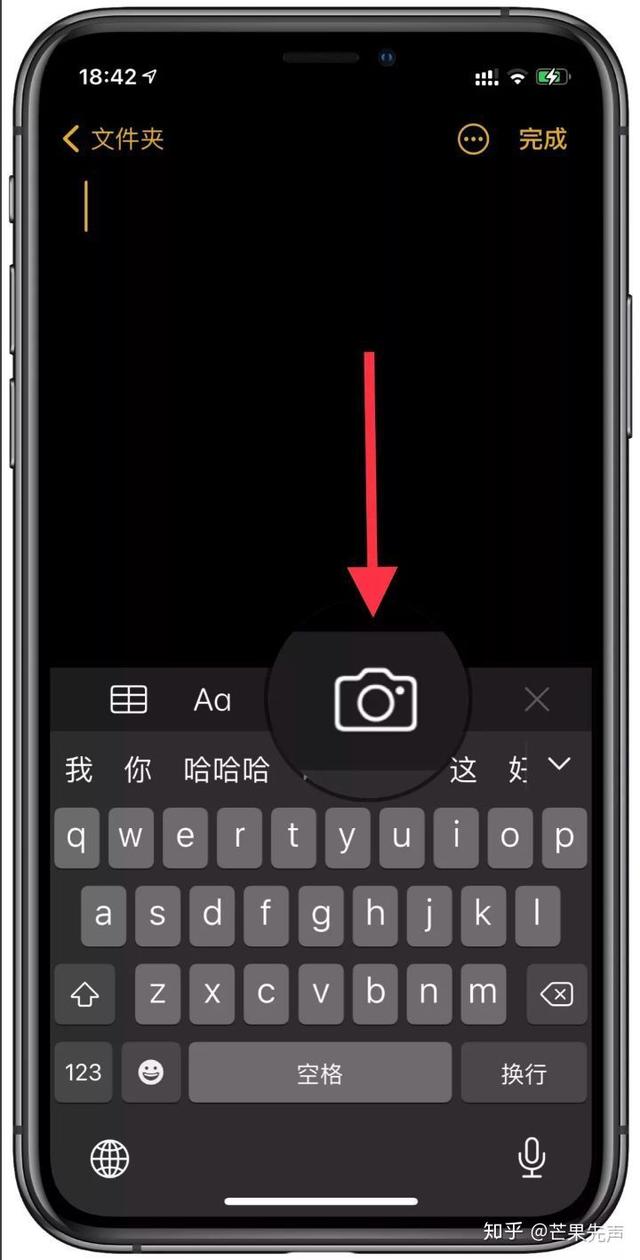
在彈出的對話框中選擇 “掃描文稿”。
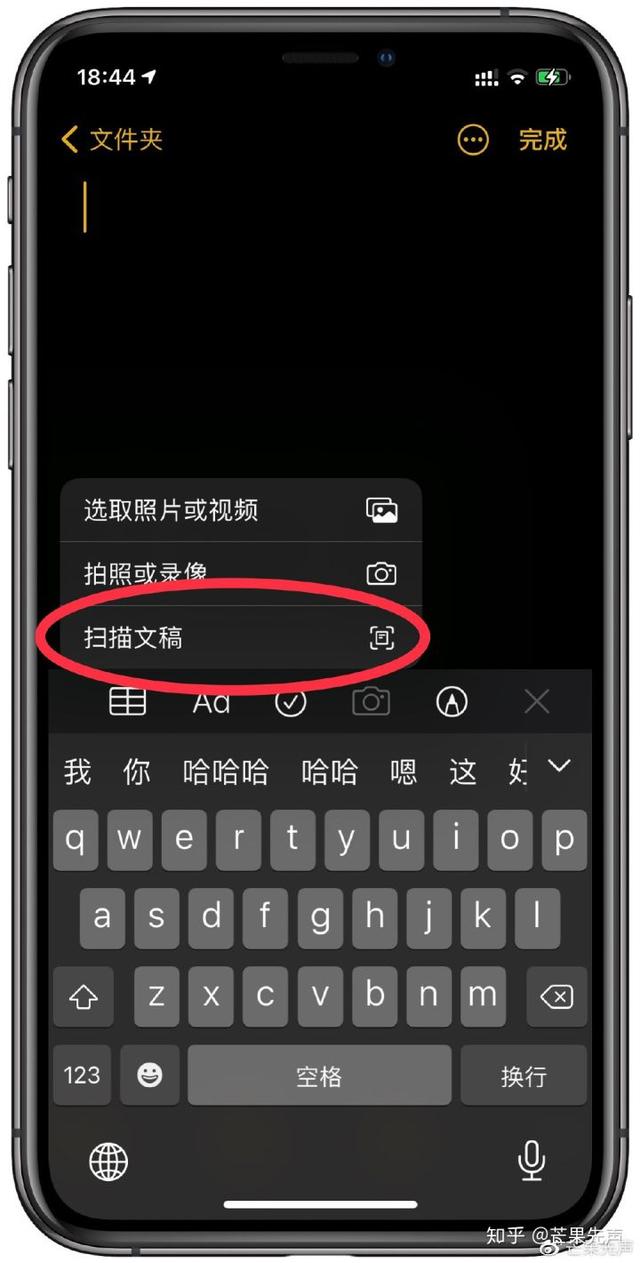
把要掃描的文件放在攝像頭的下方。“自動” 模式下的系統會自動判斷一個最佳掃描位置,等到掃描的區域閃爍變成黃色之後就會自動完成。我們建議大家用這個自動模式就足以應對日常需要了。

你也可以嘗試點擊一下 “自動” 按鈕,然後點擊拍照按鍵在手動模式下調節四個邊緣的位置,最後點擊完成即可。這張掃描好的圖片會出現在你的 “照片” app 中,不是 “備忘錄” app 裡哦。
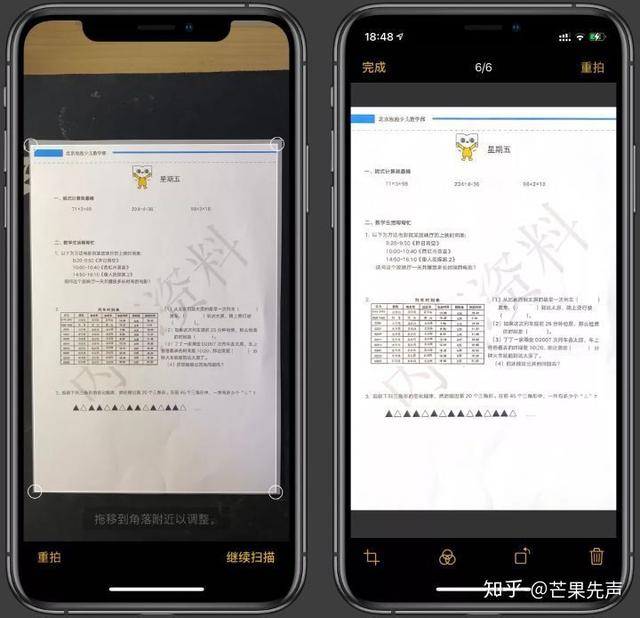
怎麼樣,你跟着我完成了嗎?可以把掃描好的圖片 (如果不含隐私信息的話) 在我們的後台發給我們,讓我們也分享一下大家成功的喜悅吧。
,更多精彩资讯请关注tft每日頭條,我们将持续为您更新最新资讯!




